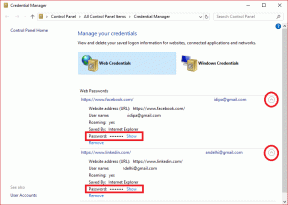6 måter å gjøre Apple Music høyere på iPhone
Miscellanea / / August 15, 2023
Mens iPhone-høyttalere alltid har vært på den høyere siden, er det tider når den generelle lydstyrken lar noe å ønske. I dette tilfellet kan du bruke iPhone-innstillingene til å gjøre Apple Music høyere. Fortsett å lese for å vite mer.

Selv om lavt volum er bra for ørene, spesielt når du bruker hodetelefoner, blir det en hindring når du spiller musikk for en gruppe mennesker eller har problemer med å lage sangen generelt. Så la oss se på 6 måter å gjøre Apple Music høyere på en iPhone.
1. Fjern mobildekselet ditt
Mobildeksler hjelper til med å beskytte enhetene våre mot plutselige fall eller støt. Imidlertid kan dårlig tilpassede etuier dekke enhetsmaskinvare som kameraet eller høyttaleren. Så hvis du oppdager dempete lyder eller lavere enn normalt lyder på enheten din, anbefales det alltid å fjerne dekselet og sjekke på nytt.
Hvis lyden går tilbake til det normale, la dekselet være av eller få en ny montert sak i stedet.
2. Bruke voluminnstillinger
Før vi begynner å endre iPhone-innstillingene, er det alltid greit å vite om enheten er på maksimalt volumnivå. På denne måten kan du få mest mulig ut av din iPhone ved å stille inn volumskyveknappen til høyeste nivå. Dette er hvordan.
Tips: Sjekk ut artikkelen vår for kule tips om iPhones kontrollsenter.
Trinn 1: Trekk ned fra øverste høyre hjørne av skjermen for å åpne Kontrollsenter på iPhone.
Steg 2: Sett nå volumnivået til maksimum.

Dette bør umiddelbart øke lydstyrken til Apple Music-appen. Men hvis volumet allerede var satt til maks, fortsett med metoden nedenfor.
3. Justere EQ-innstillinger
For å gjøre lyden jevnere bruker iPhone innstillinger som Equalizer og Sound Check. Disse innstillingene kan imidlertid utilsiktet begrense de generelle lydnivåene. For å forhindre at dette skjer, slå av Sound Check og sett EQ til Late Night-modus.
Dette vil stoppe iPhone fra å jevne ut lyden og øke volumet for de stille delene. Følg trinnene nedenfor for å gjøre det.
Trinn 1: Åpne Innstillinger-menyen på iPhone.
Steg 2: Rull ned og trykk på Musikk.
Trinn 3: Sørg her for at bryteren for Sound Check er av.
Trinn 4: Trykk nå på EQ.

Trinn 5: Trykk på Sen kveld.

Dette vil bidra til å gjøre Apple Music høyere på iPhone, selv om du kan få et lite fall i lydkvaliteten.
4. Aktiverer Lossless Audio
Apple Music har innebygde alternativer for å slå på Lossless Audio. Dette lar brukerne få en forbedret, overlegen lydopplevelse. I tillegg fungerer dette enda bedre hvis sangen du hører på har Lossless Audio-taggen. Slik kan du slå på dette ved å bruke iPhone-innstillingsmenyen.
Trinn 1: Åpne Innstillinger og trykk på Musikk.

Steg 2: Rull ned og trykk på Lydkvalitet.
Trinn 3: Sørg her for at Lossless Audio-bryteren er slått på.
Trinn 4: Du kan endre kvaliteten på Wi-Fi-streaming og nedlasting til Lossless eller Hi-res Lossless.

Dette bør hjelpe deg med å overvinne problemet med lavt volum i Apple Music og øke lydkvaliteten også.
Les også:Slik bruker du Personalized Spatial Audio på iPhone
5. Deaktivering av hodetelefonsikkerhet
Som navnet antyder, er Headphone Safety en hendig funksjon for å unngå plutselige hopp i lydvolumet på hodetelefonene dine ved å holde det under den angitte desibelgrensen. Det kan imidlertid også være grunnen Apple Music spilles av på lavt volum. Slik slår du av denne funksjonen og gjør Apple Music høyere.
Trinn 1: Åpne Innstillinger og trykk på "Lyder og haptics".
Steg 2: Trykk her på Hodetelefonsikkerhet.

Trinn 3: Slå av bryteren for "Reduser høye lyder".

Dette bør gjøre musikken din høyere på Apple Music. Vær imidlertid forsiktig og unngå langvarig eksponering for ekstremt høy musikk.
6. Koble til en ekstern høyttaler
For den fulle festeffekten kan du koble iPhone til en ekstern Bluetooth-høyttaler og nyt Apple Music med venner og familie også. Dette er hvordan.
Trinn 1: Åpne Innstillinger og trykk på Bluetooth.
Steg 2: Hvis det er en tidligere tilkoblet enhet, trykk på den fra listen.
Trinn 3: For nye enheter, gå til delen Andre enheter og trykk på den aktuelle enheten.

Når enheten er koblet til, skal den vises som Tilkoblet i Bluetooth-innstillingsmenyen.
Les også:Hvordan pare og administrere Bluetooth-enheter på iPhone
Bonus: Hvordan gjøre Apple Music høyere i bilen
Bortsett fra å gjøre Apple Music høyt generelt, kan du også gjøre Apple Music høyere i en bil. For å gjøre dette, åpne Siri på telefonen og still spørsmål. Når Siri begynner å svare, øker du volumet på iPhone samtidig. Dette skal bidra til å gjøre Apple Music høyere på iPhone i bilen.
Vanlige spørsmål for å gjøre Apple Music høyere
Ja, du kan bruke konverteringsapper som DRmare Audio Converter og TuneFab Apple Music Converter for å konvertere sangene dine og øke lydvolumet i selve sangen. Deretter kan du spille den av via Apple Music på iPhone. Noen apper kan imidlertid kreve et betalt abonnement.
En bolle kan lage et midlertidig ekkokammer som kan bidra til å øke lydstyrken til Apple Music på iPhone. For å gjøre dette, plasser iPhone-høyttaleren vendt inn i bollen. Sørg for å vippe enheten slik at det er litt plass mellom bunnen av bollen og høyttalergrillen. Skru deretter volumet til høyeste innstilling og spill av lyd på Apple Music. Imidlertid kan det hende du ikke får de ønskede resultatene med visse boller.
Gjør musikken din høyere
Vi håper denne artikkelen hjalp deg med å forstå hvordan du kan gjøre Apple Music høyere på iPhone. I tillegg kan du også Last ned sanger på Apple Music for en bedre avspillingsopplevelse, spesielt hvis du er ute og reiser.
Sist oppdatert 10. august 2023
Artikkelen ovenfor kan inneholde tilknyttede lenker som hjelper til med å støtte Guiding Tech. Det påvirker imidlertid ikke vår redaksjonelle integritet. Innholdet forblir objektivt og autentisk.
VISSTE DU
iPhone 5s er en av de mest populære Apple-telefonene, med mer enn 70 millioner solgte enheter siden 2013.

Skrevet av
Ankita, en forfatter i hjertet, elsker å skrive om Android- og Windows-økosystemer på Guiding Tech. På fritiden kan hun bli funnet å utforske teknologirelaterte blogger og videoer. Ellers kan du fange henne lenket til den bærbare datamaskinen, møte tidsfrister, skrive manus og se programmer (hva som helst språk!) generelt.